Как создать кошелёк WebMoney: пошаговая инструкция для новичков
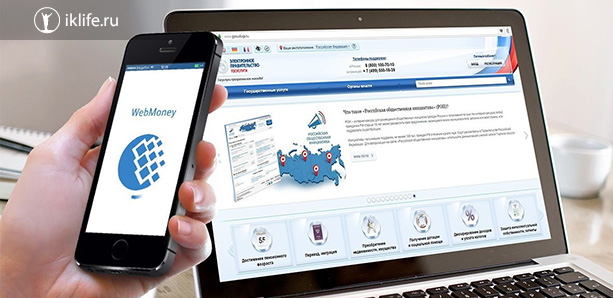
Всем здравствуйте и хорошего настроения. Хотите проникнуть в мир электронной коммерции? Сегодня разберём по шагам как создать кошелёк Вебмани. Моя инструкция учитывает все нюансы и научит вас пользоваться виртуальными деньгами.
WebMoney были образованы в 1998 году. Сейчас это огромная система электронных денежных расчётов, насчитывающая более 30 млн пользователей на территории СНГ, большинство которых из России, Украины и Беларуси. Подходит для разных целей от ведения бизнеса до совершения покупок через интернет.
В двух словах расскажу про схему работы в системе.
Каждому пользователю присваивается уникальный номер – WMID. Он используется для всех действий с аккаунтом.
Есть система кошельков, основные, конечно, это рублёвый и долларовый, но есть и множество других валют. Аббревиатура WMR для рублёвого, WMZ для долларов. Кошельки состоят из буквы R или Z и 12 цифр.
Существует уровни доступа к функциям системы, они называются аттестатами. Первые уровни даются бесплатно. Первый уровень – псевдоним, второй – формальный, далее – начальный и затем – персональный, чтобы его получить, нужно предоставить сканы паспортных данных специальному человеку – регистратору.
Зачем нужен электронный кошелёк
Если вы пришли в мир интернет-заработка, без виртуальных денег никуда. Это как онлайн-бумажник. За любую работу, например за выполнение задания на бирже WorkZilla, вам будут платить именно электронными деньгами.
Поэтому, первым делом, создавайте веб-кошельки, сейчас самые популярные – Яндекс Деньги и WebMoney. После этого спокойно ищите работу и получайте заслуженное вознаграждение.
Также это позволит:
- Совершать покупки через интернет в несколько кликов. Допустим, пополнение телефона займёт несколько секунд.
- Выводить деньги на пластиковую карту (при условии наличия нужного аттестата системы).
Регистрируемся в WM
Зарегистрироваться и завести себе кошелёк очень просто, это можно сделать даже без паспорта. Для этого заходим на сайт webmoney.ru через ваш любимый браузер. Нажимаем “Регистрация”.

Первым делом введите свой действующий номер телефона. Рекомендую вводить номер телефона, которым регулярно пользуетесь, изменить его будет проблематично.
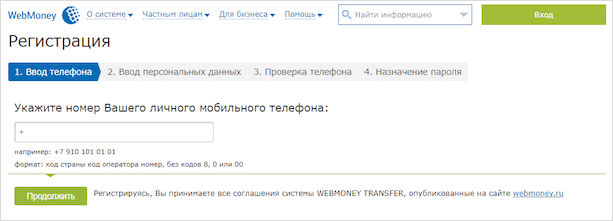
Далее вводите свои персональные данные. Внимательно отнеситесь к вводу контрольного вопроса, очень пригодится впоследствии. Советую убрать галочки, предлагающие получать новости, потому что их будет очень много. Потом, если захотите, в настройках личного профиля сможете их поставить. Конечно же, соглашаетесь на обработку своих персональных данных, без этого не сможете продвинуться дальше.
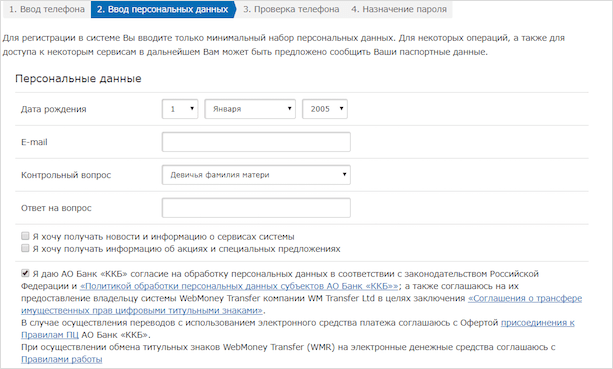
На следующем шаге вас попросят ещё раз проверить данные. Далее введите пароль, который придёт в SMS на указанный номер телефона.
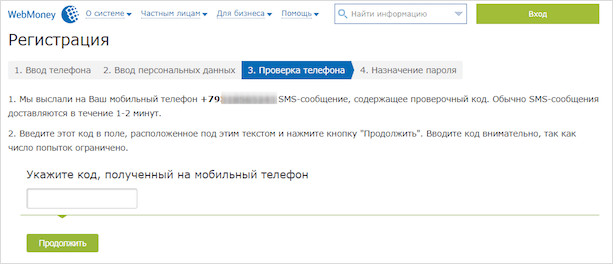
Придумайте пароль для входа. Желательно не использовать банальные сочетания цифр. Введите код, указанный на картинке, чтобы продолжить.
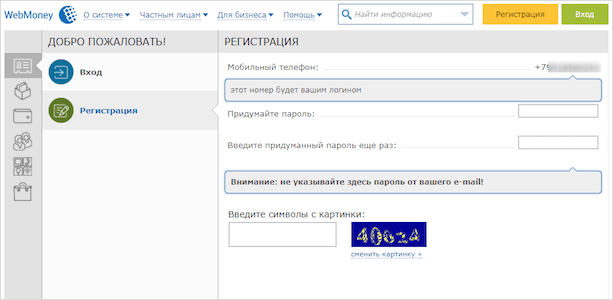
Регистрация завершена. Проверьте свою электронную почту, там будет ссылка для активации вашей учетной записи. Пройдите по ней.
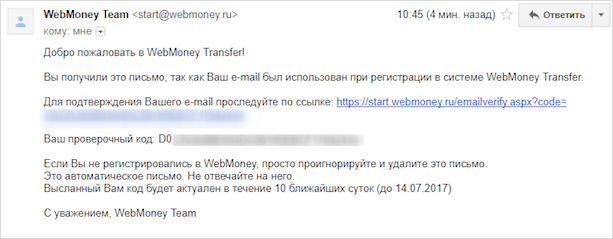
Дальше код авторизации подставится автоматически. Если этого не произошло, скопируйте его из письма, введите код с картинки и нажмите “Проверить”.
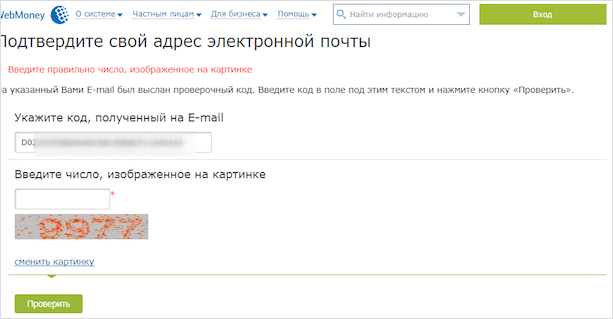
Получите сообщение, что email подтверждён.
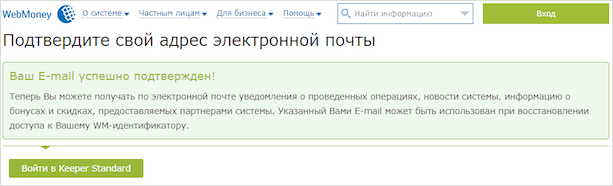
Создание кошелька
В личном кабинете кликаем на раздел “Финансы”.
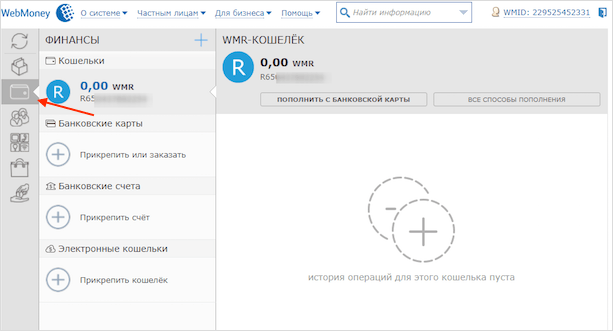
Жмём синий плюсик и выбираем “Создать кошелёк”.

Выбираем валюту. Знакомимся и принимаем условия соглашения, нажимаем “Создать”.
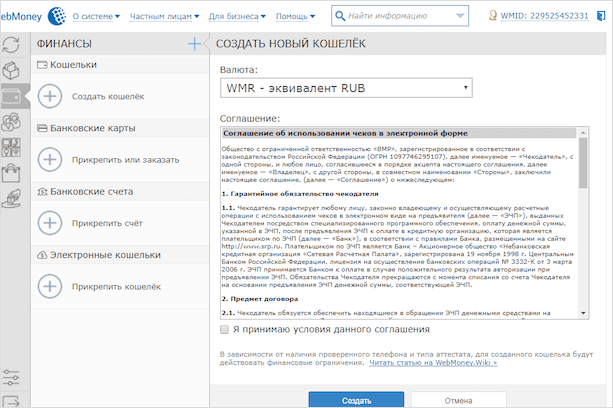
Я создал два основных кошелька – долларовый и рублёвый. Смотрите на скриншоте, вот эти номера можете давать заказчикам, чтобы получать деньги, заработанные в интернете.
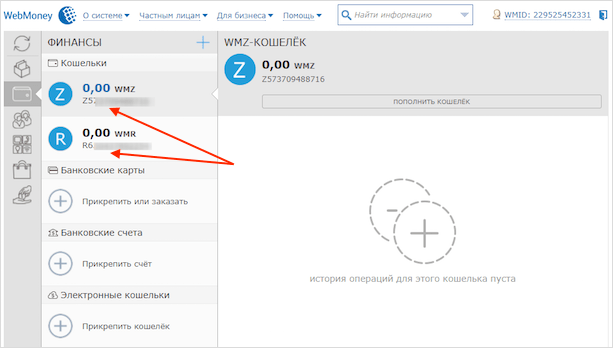
Пока что у вас аттестат псевдонима, с ним можно получать и отправлять переводы внутри WM, пополнять кошельки через терминалы наличными, совершать покупки в магазинах и оплачивать коммуналку. Разве что недоступен вывод на пластиковую карту (для этого нужен начальный аттестат), но пока этого вполне достаточно.
Чуть позже расскажу, как расширить функционал WebMoney, получив следующие аттестаты.
Теперь можете скачать приложение WebMoney Keeper на своё мобильное устройство для удобства управления личным кабинетом.
Заключение
Поздравляю. Вы сделали первый шаг к получению денег в интернете. Уже сегодня можете получить свой первый гонорар. Просто дайте заказчику свой новенький номер кошелька Вебмани, качественно выполните задание и дождитесь зачисления заработной платы.
Свои вопросы задавайте в комментариях. Всего вам хорошего.
Как создать WebMoney кошелек: Пошаговая инструкция для новичков (8 шагов)

За годы работы в интернете я протестировал несколько видов кошельков, и Webmoney в моем личном рейтинге занимает заслуженное первое место.
Он удобный, популярный и, что самое главное, безопасный. Процесс регистрации кошелька простой и быстрый, что придется по душе многим начинающим пользователям систем электронных платежей.
С помощью Вебмани можно получать заработанные деньги через интернет. Расплачиваться за хостинг. Совершать онлайн покупки. Покупать рекламу в интернете. Выводить деньги на карту Сбербанка. Пересылать деньги с кошелька на кошелек.
Расскажу подробно, как создать кошелек Вебмани.
Регистрируем WM кошелек c компьютера
Шаг №1. Переходим на главную страницу сайта по ссылке www.webmoney.ru. Нажимаем кнопку «Регистрация» в правой верхней части экрана.
Шаг №2. Система предложит ввести номер телефона и капчу (картинку) для получения кода подтверждения. Если цифры выглядят неразборчиво, обновите картинку, нажав на круглую стрелку. Введите номер телефона без указания кода и вбейте капчу.
Шаг №3. После этого Вам придет SMS с кодом подтверждения, который необходимо будет ввести в соответствующее поле и нажать кнопку «Далее». Если код так и не пришел в первые минуты, проверьте, правильно ли он был указан.
Если все верно, обратитесь в службу поддержки по ссылке https://support.wmtransfer.com/asp/mail.asp?id_e=65. В обращении укажите номер телефона, на который не был доставлен код подтверждения.
Шаг №4. Введите пароль. Он должен состоять из не менее 5 и не более 29 символов. Желательно придумать сложный пароль – использовать верхний регистр, сочетания букв и цифр.
Помните, что пароли вроде «12345678» или Вашей даты рождения – это то же самое, что держать бумажку с пин-кодом в кошельке вместе с банковской картой.
Отметьте галочками два пункта внизу. Естественно, внимательным образом прочитав все, с чем соглашаетесь)) Нажмите кнопку «Далее». На указанный номер телефона поступит SMS с логином и Webmoney-идентификатором (WMID).
Шаг №5. В браузере появится страница следующего вида:

Шаг №6. Добавьте кошельки в тех валютах, которые планируете использовать. Например, если Вы совершаете расчеты в рублях, нажмите на вкладку «Добавить кошелек, банковскую карту и т.д.» – «Создать кошелек» – WMR.
Для операций в долларовом эквиваленте выберите пункт WMZ, в евро – WME, во вьетнамских донгах – WMV, в белорусских рублях – WMB, в казахстанских тенге – WMK. Можно создать несколько видов кошельков.
Шаг №7. После выбора типа кошелька нужно прочитать и подписать галочкой еще одно соглашение.
Шаг№8. Все, кошелек успешно создан, о чем нас радостно извещает сообщение в браузере. Можете начинать им пользоваться.
Создаем Вебмани кошелек с телефона
Шаг №1. Скачайте в AppStore или в PlayMarket приложение под названием Webmoney. Запустите его, пролистайте хвалебные песни о сервисе. Возможно, приложение запросит разрешение на отправку и просмотр SMS-сообщений. Для полноценной работы нажмите кнопку «Разрешить».
Шаг №2. Затем также введите номер телефона, капчу и код подтверждения. В приложении код обычно вводится автоматически.
Шаг №3. Далее система предложит ввести графический или цифровой код доступа, который защитит программу от несанкционированного доступа с Вашего смартфона. Я выбрал защиту цифровым кодом. Его следует ввести дважды.
Шаг №4. Затем система предложит использовать данные о местоположении для дополнительной защиты. Можете поставить или убрать галочку по собственному усмотрению.
Шаг №5. После этого следует разрешить или запретить получение PUSH-уведомлений о новых переводах, счетах и сообщениях.
Шаг №6. Затем Вам будет предложено разрешить или запретить работу приложения в фоновом режиме. Учтите, что такая работа увеличивает расход заряда батареи и интернет-трафика.

Шаг №7. Завершающий этап – создание кошельков. Процесс создания кошельков на мобильном телефоне такой же, как и на компьютере. Нужно выбрать тип кошелька, прочитать соглашение и нажать на кнопку OK.
Как видите, процесс регистрации Webmoney-кошелька не занимает много времени и не требует ввода большого количества данных.
Для начала работы достаточно указания действующего номера телефона. В дальнейшем для работы с большими суммами и вывода денежных средств могут понадобиться дополнительные данные.
WebMoney — регистрация электронного кошелька бесплатно

Регистрация в Вебмани – простой и надёжный способ совершать онлайн-платежи. Это одна из самых популярных электронных платёжных систем, которая может стать отличным вариантом для удобной оплаты.
Создав кошелёк WebMoney, можно оплатить счета за интернет, ЖКХ, пополнить баланс на телефоне, купить игровую валюту в онлайн играх или заключать контракты и сделки.
Однако в отличие от тех же операций, проводимых через банковскую карточку, транзакции, проводимые с помощью Web Money являются непубличными и безотзывными. То есть вернуть обратно деньги, отосланные на неправильный кошелёк невозможно, но все сделки заключаются с большей долей анонимности, чем через банк и также быстро.
Для того чтобы начать пользоваться сервисом необходимо пройти процедуру Регистрации в WebMoney. Она бесплатная, полностью на русском языке и детально описана.
Создание аккаунта
Для начала зайдите на официальный сайт Веб Мани и нажмите кнопку «Регистрация» в правом верхнем углу.

Регистрация номера
Нажав на кнопку Регистрации, появится форма для ввода данных, в которой нужно указать в соответствующих полях:
- Код страны
- Номер мобильного телефона
- Ввести цифры с картинки для подтверждения того, что вы реальный человек.
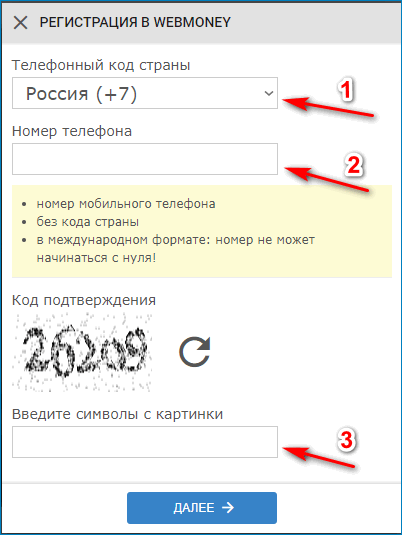 Форма ввода данных
Форма ввода данных
Если всё сделано правильно, в течение нескольких секунд на указанный номер придёт смс-сообщение. В нём будет код подтверждения, который нужно будет ввести в следующую форму.
«Если номер введён правильно, а код всё равно не пришёл, это повод обратиться в службу техподдержки»
Создание пароля к аккаунту
После этого система проверит, зарегистрирован ли уже кошелёк Веб мани на этот номер. Если да, то предложит перейти к одному из них. Если же нет, то переправит на следующую страницу, где нужно будет придумать пароль.
Система не примет простой пароль, он должен обязательно включать цифры и буквы из разных алфавитов
Проверив правильность пароля нужно поставить галочки, подтверждающие ваше согласие с правилами WebMoney transfer и политикой банка ККБ, который регулирует деятельность Веб мани на территории России.
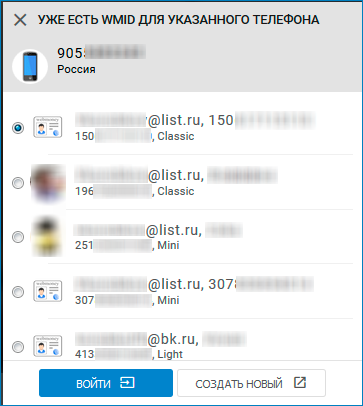 Окно проверки номера
Окно проверки номера 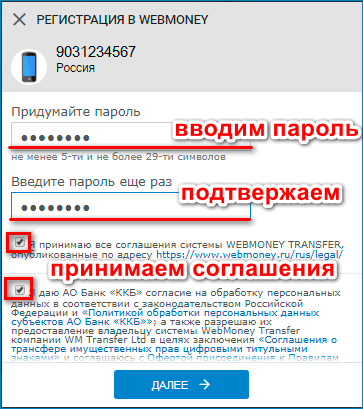 Ввод пароля и принятие соглашений
Ввод пароля и принятие соглашений
Теперь для создания аккаунта осталось только нажать на кнопку «Далее» и можно считать себя практически полноценным пользователем.
Как получить возможность совершать платежи
Итак, теперь, когда аккаунт зарегистрирован, для доступа к возможностям платёжной системы нужно завести специальные кошельки WebMoney, каждый из которых предназначен для хранения определённой валюты.
Для их создания нужно перейти на главную страницу аккаунта, которая будет сразу же доступна после завершения процедуры регистрации и найти там четыре пустых прямоугольных поля для создания кошельков.
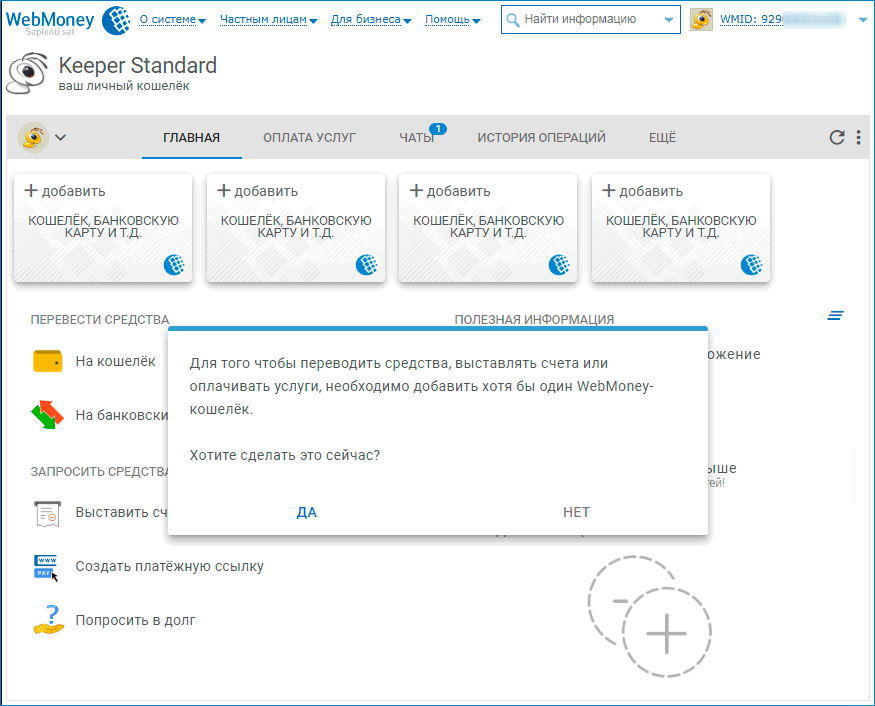 Главная страница аккаунта
Главная страница аккаунта
Теперь, для того чтобы добавить новый кошелёк, нужно нажать на одно из полей и выбрать опцию «Создать кошелёк»
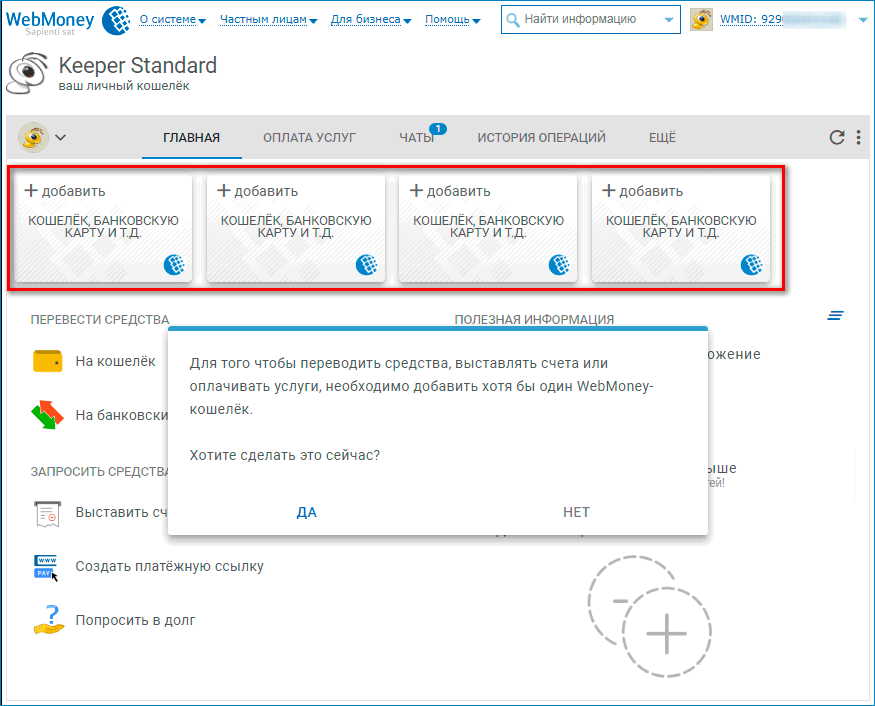 Создание кошельков
Создание кошельков
Описание кошельков Web Money
Для пользователей системы WebMoney доступно создание 10-и видов электронных кошельков, название каждого из которых обозначает электронный эквивалент реальной валюты:
- WMZ или Z-кошелёк предназначен для хранения долларового эквивалента Веб мани;
- WMR или R-кошелёк создаётся для хранения российских рублей;
- WMU (U-кошелёк) нужен для совершения операций с гривнами;
- WME предназначается для хранения евро. Он также называетя Е-кошелёк;
- WMB хранит электронную валюту в формате белорусских рублей (В-кошелёк);
- Казахские тенге хранятся в WMK или просто К-кошельке;
- G- кошелёк (WMG) служит для хранения золота. 1 WMG эквивалентен 1 грамму золота;
- WMX, появившийся недавно, даёт пользователю возможность хранить биткоины.
Кроме этого существует ещё два типа кошелька, предназначенные для совершения кредитных операций (WMC и WMD), однако они доступны только пользователям со специальным сертификатом.
Каждому кошельку присваивается свой 13-и значный номер, который состоит из буквы, обозначающей определённую валюту и 12- и цифр
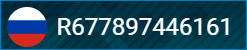 Так выглядит номер кошелька (российские рубли)
Так выглядит номер кошелька (российские рубли)
При создании кошельков и совершении операций следует помнить, что:
Курс обмена между кошельками, например, WMR и WMZ может отличаться от реального курса обмена российских рулей на доллары.
Можно открыть лишь один кошелёк с каждой отдельной валютой. Двух кошельков с одинаковой валютой быть не может. WMID вашего аккаунта, написанное сверху не надо путать с номером каждого отдельного кошелька. Для оплаты нужно указывать именно кошелёк с определённой валютой.
Аттестаты Web money
Для того, чтобы совершать различные валютообменные операции, каждому пользователю системы выдаётся аттестат. Всего их около 12, но для обычного пользователя наиболее распространены всего 3:
- Аттестат псевдонима. Аттестат, получаемый после простейшей регистрации, описанной выше. При получении не нужно указывать никакие личные данные кроме номера телефона и, соответственно, системе про пользователя известно немного. Однако его достаточно чтобы оплачивать счета, совершать покупки в интернете и делать денежные переводы на небольшие суммы.
 Иконка аттестата псевдонима
Иконка аттестата псевдонима
- Формальный аттестат. Выдаётся для сразу же после указания таких личных данных, как ФИО и информация из паспорта. Никаких новых возможностей не открывает, однако это необходимое условие для получения Начального аттестата.
 Иконка формального аттестата
Иконка формального аттестата
- Начальный аттестат. Выдаётся платно и требует регистрации у одного из банков, работающих с системой WebMoney. Оформив его и заказав специальную карточку у банка, можно выводить деньги с электронного кошелька на карту. Какой-либо фиксированной стоимости нет. Цена за аттестат разнится от банка к банку.
 Иконка начального аттестата
Иконка начального аттестата
При заполнении формального аттестата, разумеется, можно указать придуманные данные, однако если вдруг в один прекрасный момент потребуется создание Начального аттестата, где нужно будет их подтвердить, то с этим могут возникнуть большие проблемы. Поэтому к аттестации следует подходить с умом и не стоит пытаться обмануть систему, если хотите дальше пользоваться ей без проблем.
Вебмани кошелек – создать, узнать номер
Webmoney (WM) – это международная система расчетов, виртуальное бизнес-пространство. Она появилась в 1998 году и на сегодняшний момент количество ее участников составляет более 32 миллионов человек во всем мире. Создать кошелек Webmoney достаточно просто, следует воспользоваться нашей инструкцией.
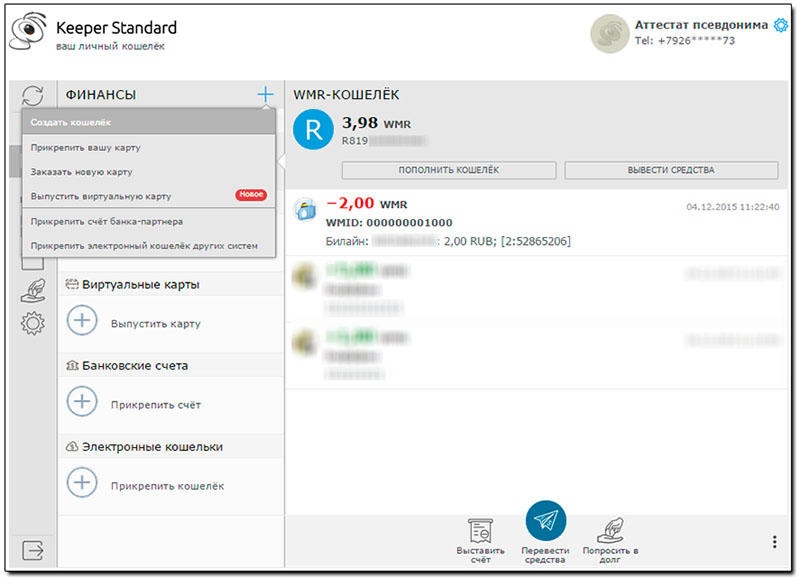
Прежде чем проходить процедуру создания кошелька Вебмани, необходимо выбрать подходящую категорию для определенной валюты. Различают следующие типы личных кошельков WM:
- доллары США — WMZ
- российский рубль — WMR
- евро — WME
- украинская гривна — WMU
- казахский тенге — WMK
- узбекский cум — WMY
- белорусский рубль — WMB
- золото — WMG
- 0,001 BTC — WMX
- учет долговых обязательств — WMD
- учет кредитных обязательств — WMC.
Что необходимо знать для открытия кошелька Webmoney
Начнем с того, что процесс открытия кошелька вебмани подразумевает, что вы зарегистрированы в системе WM: у вас есть идентификатор участника (WMID), аттестат и вы являетесь пользователем одной из систем управления электронными кошельками webmoney — WM Keeper.
Регистрация в системе происходит на сайте WM. Процедура очень простая: вводятся личные данные, номер телефон, e-mail, они подтверждаются, получаются пароли – все. После завершения регистрации вам присваивается идентификатор участника и аттестат. Теперь у вас есть возможность создать вебмани кошелек бесплатно.
Идентификатор участника (WMID) – 12-тизначная цифровая последовательность, которая является своеобразным адресом пользователя в системе. WMID присваивается при регистрации. Его нельзя использовать для операций со средствами, но к нему привязаны такие параметры, как уровень доверия, уровень деловой активности, уровень платежеспособности и т.д.
Аттестат – это совокупность подтвержденных данных пользователя. Чем больше данных вы предоставляете, тем выше уровень вашего аттестата, тем большие возможности вам предоставляет система. Например, при наличии аттестата первого уровня «Псевдоним», вы можете создать только webmoney wmz кошелек и webmoney wmg кошелек, а также кошельки в титульных знаках, эквивалентных национальной валюте. Для граждан России — это рублевый кошелек.
WM Keeper – это специальное программное обеспечение для управления электронным кошельком. Виды WM Keeper:
- Keeper Standard (Mini)
- Keeper WinPro (Classic)
- Keeper WebPro (Light)
- Keeper Mobile
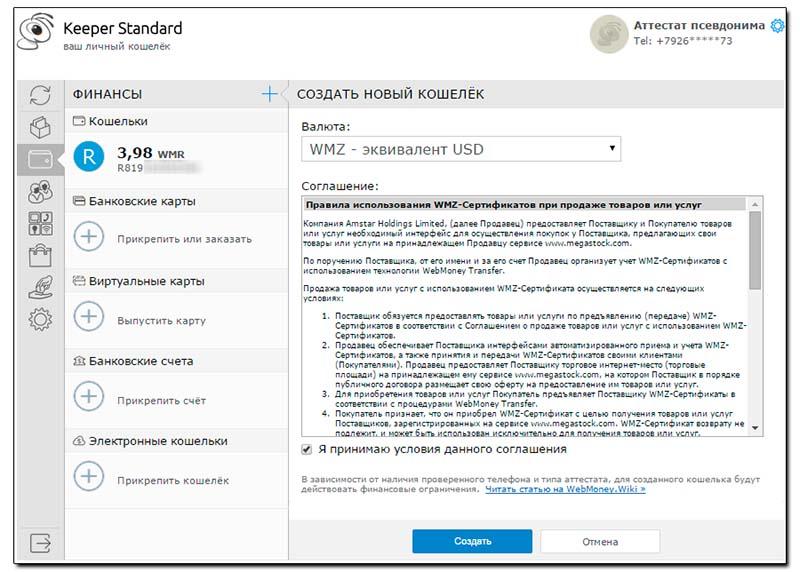
По умолчанию при регистрации вам предложат использовать браузерное приложение Keeper Standard (Mini), но большинство пользователей предпочитают Keeper WinPro (Classic). Он работает на всех устройствах и включает оптимальный набор функций. Скачать Keeper WinPro (Classic) можно по прямой ссылке на официальном сайте Webmoney. Для его установки, правда, требуется получение аттестата формального уровня, т.е. нужна определенная степень идентификации личности.
Интерфейс Keeper Standart достаточно дружественный, поэтому особой сложности в осуществлении операций нет. Для пользователей всегда доступна служба поддержки, также стоит заглянуть на страницу с FAQ.
Как завести электронный кошелек Вебмани
Для регистрации кошелька заходим в Keeper Standard (Mini), открываем вкладку «Финансы», далее идем в пункт «Кошельки» и нажимаем «+ Создать кошелек»
Далее для продолжения регистрации кошелька вам нужно определиться с валютой кошелька, подтвердить согласие с условиями Webmoney и нажать кнопку «Создать».
Если все было выполнено верно, система вышлет вам уведомление.
Система может не позволить создать вам электронный кошелек, если уровня вашего аттестата недостаточно для создания кошелька в той или иной валюте. В этом случае вам придет уведомление об отказе.
Как узнать номер электронного кошелька Webmoney
Чтобы посмотреть, где находится номер электронного кошелька Webmoney соответствующей валюты, снова обратите внимание на левую колонку – здесь будет ваш первый кошелек с названием и номером под ним, который будет начинаться с определенной буквы, которая обозначает денежный знак.
Таким образом, если вы создали долларовый кошелек, то увидите в левой колонке WMZ и далее – номер Z кошелька. Соответственно, для рубля будет кошелек WMR, а для гривны WMU. Вы также можете создать кошелек для евро WME и т. д. для валют других государств.
Где номер кошелька Webmoney вы узнали, а теперь где находится WM-идентификатор, а по совместительству – ваш личный номер регистрации в одноименной платежной системе. А он расположен в верхнем правом углу на официальном сайте компании. Если вы используете такие программы, как Вебмани Кипер и другие, которое нужно загружать на компьютер или девайс, то он будет указан вверху, на кромке. Таким образом он всегда оказывается у вас перед глазами. Если вы кликнете на идентификатор, когда будете находиться в личном кабинете на сайте, то перейдете на страницу с личной информацией.
Как создать WMZ кошелек на WebMoney
WMZ кошелек предназначен для работы с титульными знаками типа Z, которые являются эквивалентом доллару США (USD). Кошелек также является одним из международных сервисов, которые могут использоваться в любой стране, где работает система Webmoney.
Кошелек WMZ доступен для всех участников системы, включая обладателей аттестатов псевдонима. Граждане РФ, наряду с кошельком WMR, могут создать один кошелек WMZ, без предъявления требований к аттестату.
Первые действия пользователя
Процедура создания WMZ кошелька будет зависеть от того, есть у пользователя к этому моменту другие кошельки или нет. Если пользователь не является участником системы, то для создания WMZ кошелька потребуется зарегистрироваться в Webmoney. Для получения аттестата псевдонима потребуется совершить следующие действия:
- Перейти на официальный сайт Webmoney.
- На титульной странице нажать на кнопку «Регистрация».
- Указать персональные и контактные данные.
- Назначить пароль и получить ключи для первого входа.
- Войти в Webmoney Keeper Standart и ознакомиться с общей информацией по работе системы.
Ознакомление с правилами работы системы доступно в разделе «Физическим лицам». Информация доступна до получения аттестата псевдонима. После завершения регистрации учетные данные проверяются системой в течение 1-3 дней. Если не выявлен факт повторной регистрации, то пользователю выдается аттестат псевдонима — начальный уровень идентификации в системе, не дающий возможностей для полноценной работы.

После получения аттестата псевдонима, пользователь может приступить к созданию WMZ кошелька. Рекомендуется сразу приступить к получению аттестата более высокого уровня. Для тех, кто уже зарегистрирован в системе, процесс создания кошелька такого типа будет схожим.
Все имеющиеся у пользователя кошельки отображаются в верхней части стартовой страницы. Для одного WMID (индивидуального идентификатора) доступно оформление нескольких кошельков одновременно. Основной кошелек должен соответствовать валюте страны, в которой постоянно проживает участник системы. Для Российской Федерации основным типом кошельков являются WMR кошельки.
Пошаговая инструкция создания кошелька
Перед тем, как создать WMZ кошелек, пользователь проверяет его наличие в списке уже созданных кошельков. Сделать это можно в разделе «Мои кошельки». По одному аттестату пользователь может открыть несколько кошельков с разными валютами, но без дублирования. Два WMR кошелька (или кошелька с другой валютой) открыть не получится.
- Выполнить вход в систему с использованием ключей, полученных при регистрации. Вход осуществляется через смс-подтверждение, которое не отключается даже при желании владельца WMID.
- В верхней части экрана должны отображаться все открытые на данный момент кошельки. Для создания WMZ кошелька пользователь нажимает на «пустую» иконку и выбирает опцию «Создать новый кошелек Webmoney».

- В выпадающем списке отображаются кошельки с валютами, доступными для открытия для используемого WMID. В данном случае выбирается «WMZ кошелек».

- Система предложит пользователю ознакомиться с правилами создания и использования WMZ кошелька. После ознакомления с этой информацией участник системы ставит галочку под описанием правил, тем самым соглашаясь с ними.
На этом процедура создания и открытия WMZ кошелька завершается. Система автоматически назначит номер кошелька, в начале которого стоит префикс Z. Самостоятельно подбирать номера кошельков участники не могут, так как в системе не может использоваться два одинаковых номера. Осуществив вход в систему WebMoney, пользователь увидит баланс на открытом WMZ кошельке.
Правила использования WMZ кошельков
Факультативных отличий в правилах использования WMZ кошельков от кошельков другого типа — нет. Ежедневные, еженедельные и ежемесячные ограничения устанавливаются в зависимости от уровня аттестата. Комиссия по всем совершаемым операциям составляет 0,8%. У кошелька этого типа есть одна особенность — независимо от наименования операции, максимальная сумма комиссии не будет превышать 50 WMZ. Поэтому при использовании «долларового» кошелька выгодно совершать операции на большие суммы, так как действует ограничение на взимаемую комиссию.
После открытия кошелька участнику системы присваивается WMZ-сертификат, на основании которого кошелек закрепляется в системе. Официальная платформа, предназначенная для расширенного оборота валюты WMZ — MegaStock. ru. Стоимость одного WMZ зависит от текущего курса национальной валюты по отношению к доллару США. Следовательно, регистрация нового кошелька WebMoney поможет не только сохранить средства владельца WMID, а еще и приумножить их.

Анна Рудова
Работаю в самом крупном российском банке. За 8 лет прошла путь от кассира-операциониста до директора отдела расчетно-кассовых операций. В ходе работы лично провела сотни тысячи платежных переводов, а теперь учу этому других сотрудников своего отдела. Знаю, как выгодно обменять деньги в виртуальных системах. Закончила Уральский государственный экономический университет, специализация «Экономика».
Как правильно создать кошелек Вебмани в России: пошаговая инструкция с фото, видео
Огромное число пользователей Интернета ежедневно сталкивается с необходимостью завести электронный кошелек. Одной из наиболее популярных электронных систем расчета в сети является Вебмани.
Рассмотрим поближе, как зарегистрироваться и создать Вебмани кошелек бесплатно.
Что потребуется для регистрации в системе Вебмани
Чтобы регистрация в системе Вебмани увенчалась успехом, новому участнику необходимо будет указать такие персональные данные:
- номер мобильного телефона;
- дату рождения;
- электронную почту.
В отдельных случаях для создания кошелка также потребуется загрузить цветную копию паспорта. Тем, кто намерен обналичивать деньгами, которые получил по Вебмани, помимо прочего придется сообщить:
- фамилию, имя и отчество;
- почтовый адрес;
- идентификационный код.
Следует остеречь любителей сохранять анонимность и пользоваться псевдонимами в Интернете от того, чтобы предоставлять при регистрации фальшивую информацию о себе. В этом случае обязательно возникнут сложности с переводом денег и выводе средств на банковскую карту.
Пошаговая инструкция регистрации и создания кошелька Вебмани
Вопреки распространенному употреблению, регистрация Вебмани кошелька – не совсем корректное выражение. Чтобы внести ясность, нужно понимать, что при регистрации в системе каждый новый участник получает свой уникальный идентификатор WMID – 12-значный номер. А уже в рамках этого аккаунта можно создавать кошельки разных типов:
- рублевый;
- долларовый;
- для хранения титульных знаков, эквивалентных золоту, криптовалюте, и прочие.
Рассмотрим пошагово весь путь от регистрации в системе Вебмани до создания кошелька нужного типа в России.
Чтобы создать новый аккаунт, переходят на сайт webmoney.ru. Для этого на любой странице веб-ресурса в правом верхнем углу есть кнопка оранжевого цвета с надписью «Регистрация».

Кликнув по ней, пользователь попадает на форму регистрации. Первым шагом необходимо указать свой номер телефона в международном формате: код страны, оператора и сам номер абонента без пробелов и тире. В этом случае перед кодом страны нужно поставить символ «+». После этого нажать кнопку «Продолжить».

Следующий шаг – ввод таких персональных данных как дата рождения и электронная почта. Кроме того, здесь нужно выбрать подходящий контрольный вопрос и дать на него ответ, который можно будет легко вспомнить.

Снова нажать кнопку «Продолжить». На обновившейся странице система продемонстрирует все указанные новым пользователем персональные данные. Если они были вписаны некорректно, нужно кликнуть по кнопке «Вернуться» и обновить ошибочную информацию. Когда все правильно, жмут «Продолжить».
Третий шаг – проверка системой мобильного телефона. Для этого на указанный номер будет отправлено текстовое сообщение с проверочным кодом. Его вводят в указанное поле и кликают по кнопке «Продолжить».

После этого новый участник электронной системы попадает в браузерное приложение Вебмани Кипер Мини. На этом этапе нужно придумать пароль для входа и дважды вписать его в предусмотренные поля. Ниже нужно ввести символы с картинки и нажать на кнопку «ОК».

На этом регистрация и получение WMID завершено. Теперь можно приняться за создание кошелька. Система автоматически переводит новых пользователей на эту страницу.

Только зарегистрировавшись в системе Вебмани, идентификатору присваивается аттестат псевдонима. На этом уровне можно сразу создать долларовый кошелек, а также тот, который предназначен для хранения титульных знаков страны проживания и гражданства (исключение – республика Беларусь).
Например, гражданину Украины доступно создание долларового и гривневого кошелька. А для генерации такого популярного в сети рублевого необходимо будет загрузить копию паспорта и получить формальный аттестат.
Процедура создания любого типа кошелька одинакова. Для этого в разделе «Финансы» нажимают на кнопку «+»

В развернувшемся меню кликают по ссылке «Создать кошелек».

В открывшейся форме в поле «Валюта» кликают по бегунку и выбирают нужный тип кошелька.

Затем ставят галочку напротив утверждения «Я принимаю условия данного соглашения» и кликают по кнопке «Создать». После этого аббревиатура титульного знака кошелька сразу появляется в перечне среди других в списке слева.
Видео
Смотрите видео-инструкцию, как создать электронный кошелек Webmoney в России:


